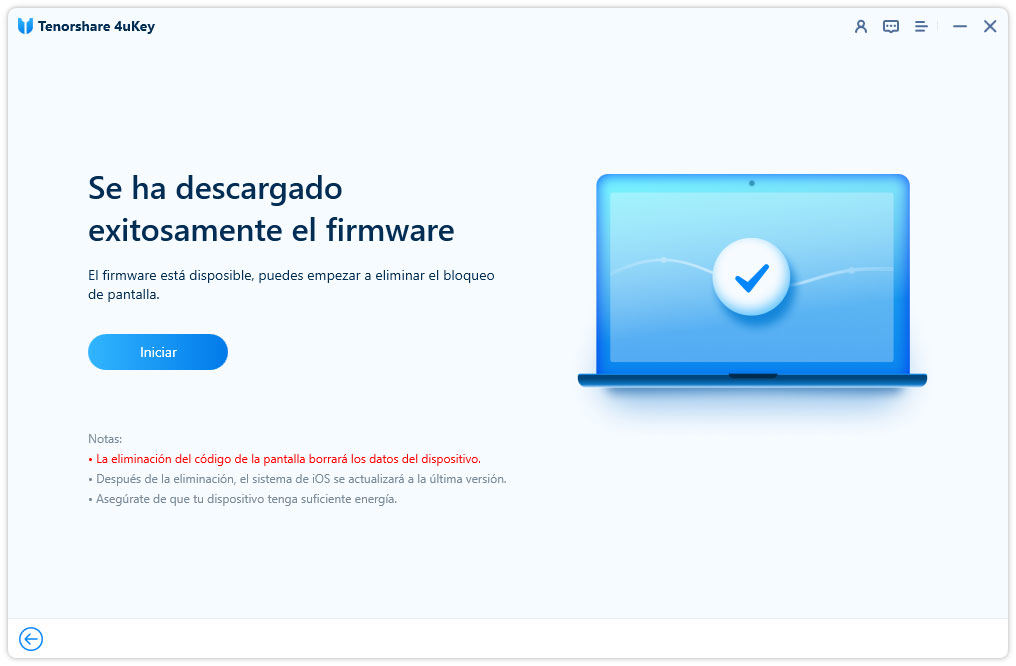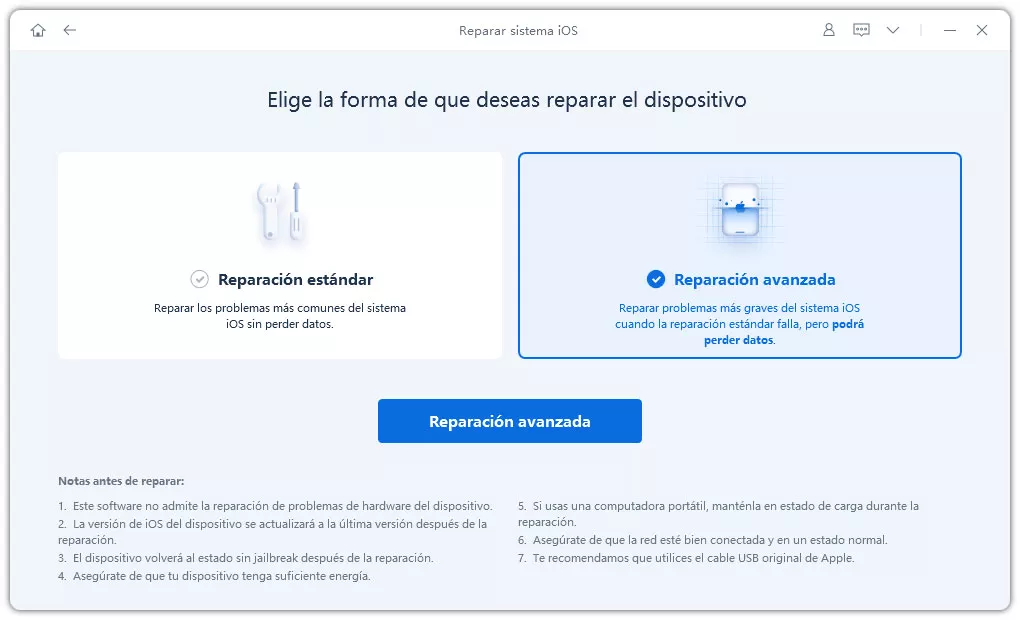Cómo personalizar la pantalla de bloqueo de iOS 17/16
Como todo usuario que prueba una versión de iOS antes que nadie, quiere utilizar todas sus funciones. Y claro, lo nuevo es que se puede personalizar la pantalla de bloqueo del iPhone. Entonces, ¿Cómo se hace? ¿Cómo cambiar entre diferentes pantallas? En este artículo vamos a verlo, así como también las preguntas frecuentes y algunas cuestiones que serán de tu interés. ¡Vamos a ello!
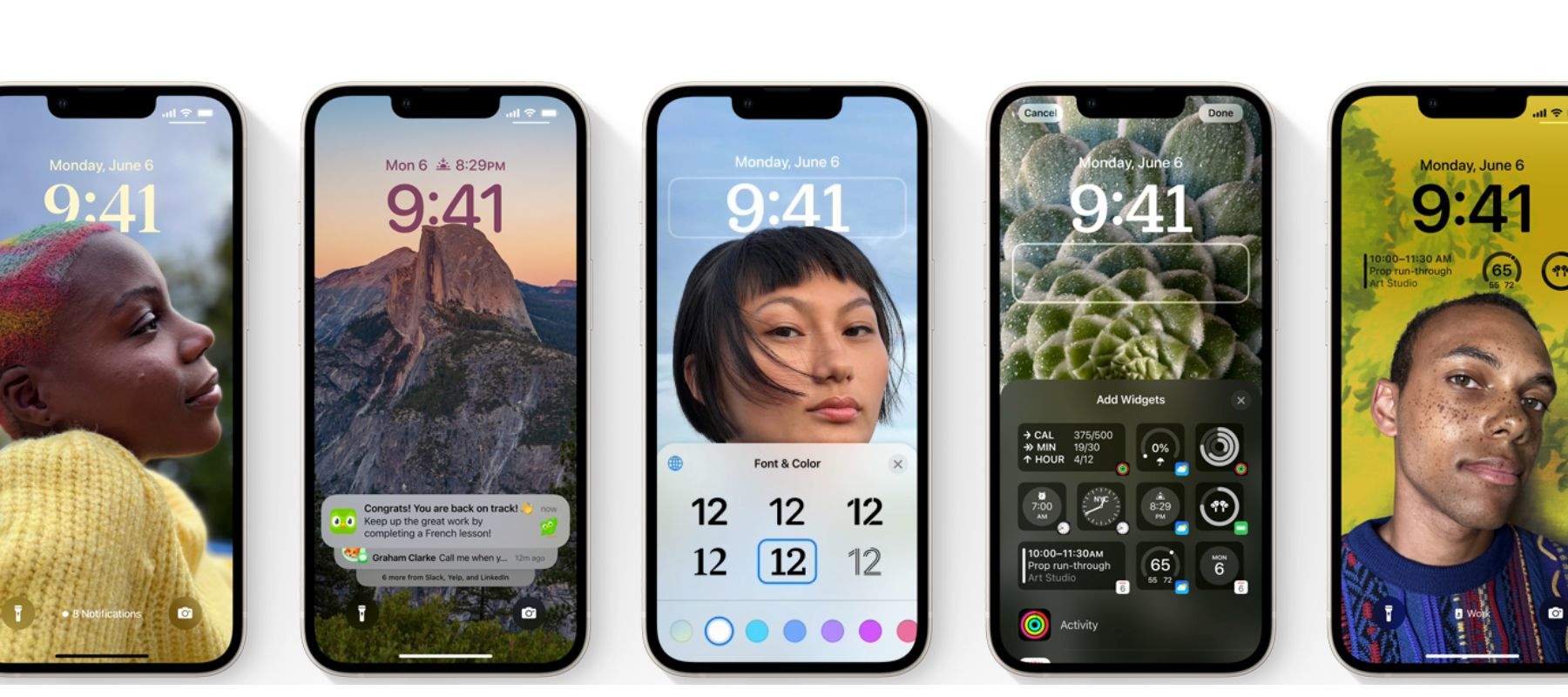
- ¿Cómo editar la pantalla de bloqueo de iOS 17/16?
- ¿Cómo cambiar entre diferentes pantallas de bloqueo?
- ¿Cómo quitar una pantalla de bloqueo?
- Preguntas frecuentes
¿Cómo editar la pantalla de bloqueo de iOS 17/16?
Muy bien, lo primero y principal, ¿Se puede personalizar la pantalla de bloqueo iPhone? Si, claro que sí. Esto se introdujo en la versión de iOS 17/16, con el objetivo de lograr una mayor adopción personal por parte de los usuarios a sus dispositivos. ¿Quién no quiere tener la mejor pantalla de bloqueo de todas? Bueno, ahora puedes presumir ante tus amigos esta nueva función.
Sin embargo, ¿Qué es exactamente lo que puede personalizarse? Bueno, de manera similar a las esferas de un Apple Watch, se puede modificar los colores, widgets en pantalla y fuentes. ¿Cómo se hace? Debes seguir estos pasos:
- Encender tu dispositivo y, ahora, mantener pulsada la pantalla del iPhone.
- Cuando aparezca un menú, toca sobre el botón “+” y entrarás a la pantalla de personalización.
- Puedes elegir entre algunas pantallas como plantillas, o crear la tuya propia. Ahora, ¡Solo juega con las opciones! Descubre todo lo que puedes hacer.

¿Qué te parece esta función? Sin duda alguna, le dará un toque único a tu teléfono y hará que se creen poco a poco excelentes widgets para agregar que le den una personalidad increíble a tu dispositivo. ¡Todos queremos esta función en nuestros dispositivos!
¿Cómo cambiar entre diferentes pantallas de bloqueo?
Muy bien, como te comenté antes, puedes elegir algunas plantillas, pero también puedes crearlas. Entonces, puedes disponer de varias pantallas de bloqueo creadas e ir cambiando entre ellas, por ejemplo, según el día de la semana. ¡Puedes tener una pantalla de bloqueo para los lunes, otra para los martes, y así! Puede ser algo divertido, que sin duda se volverá un sello único de tu teléfono.
Obviamente, este cambio deberá ser manual por el momento, y para cambiar entre una pantalla de bloqueo y otra, sigue estos pasos:
- Encender el dispositivo y mantener pulsada la pantalla de bloqueo del iPhone.
- Ahora, puedes deslizar hacia la izquierda o derecha para seleccionar las pantallas de bloqueo creadas anteriormente.

¡Listo! Ahora, tienes una nueva pantalla de bloqueo rápidamente. Como te dijimos antes, es muy similar a las esferas del Apple Watch, ¡Increíble por parte de Apple!
¿Cómo quitar una pantalla de bloqueo?
Ahora, ¿Qué sucede si luego de personalizar la pantalla de bloqueo no puedes acceder al dispositivo? Ya sea por un error, o simplemente porque olvidaste la contraseña, patrón o cualquier bloqueo. Bueno, para tu felicidad, existe un software que te permite quitar el bloqueo de pantalla sin ningún inconveniente, se llama Tenorshare 4uKey.
4uKey es un software de desbloqueo de dispositivos iOS, que funciona perfectamente para cualquier versión de iOS o dispositivo. Este tipo de software generalmente es complejo de utilizar, sin embargo, elegimos este en particular porque cualquiera puede hacerlo: ¡Solo toma unos minutos!
Los pasos a seguir para desbloquear la pantalla del iPhone con Tenorshare 4uKey son los siguientes:
- Descargar, instalar y abrir Tenorshare 4uKey en un computador con Windows o Mac.
- Conectar el iPhone al ordenador mediante un cable de datos USB. Asegúrate de no desconectarlo durante todo el proceso.

- Ahora, debes pulsar sobre el botón “Iniciar” para comenzar a desbloquear tu dispositivo. Luego, pulsa “Descargar” para bajar el firmware del dispositivo.

- Una vez finalizada la descarga, pulsa sobre “Iniciar y espera unos minutos.

- ¡Listo! Ahora, tu dispositivo no tiene bloqueo de pantalla y puedes configurar uno nuevo desde las configuraciones, ¡Como la primera vez!

¿Ves? Es un software simple de usar, no requiere conocimientos técnicos y es muy eficiente. El 99% de los casos funciona, y si sigues los pasos que te mencioné antes, ¡En pocos minutos podrás tener tu iPhone nuevamente desbloqueado! Una maravilla de la ingeniería.
Preguntas frecuentes
¿Se puede volver a la versión anterior de iOS?
Bueno, como muchos usuarios lo han notado, la nueva versión de iOS aún no es estable y muchos intentan volver a la versión anterior. Sin embargo, ¿Es posible hacer eso? Y, ¿Se pierden las funcionalidades como personalizar pantalla de bloqueo?
Realmente si, perderás las nuevas funcionalidades, pero lo importante es que se puede volver a la versión estable de iOS 16/15. Para hacerlo, debes seguir estos pasos y utilizar el software Tenorshare ReiBoot:
- Descargar, instalar y abrir Tenorshare ReiBoot en tu computador con Windows o Mac.
- Ahora, debes conectar el dispositivo al ordenador para trabajar. Hazlo con un cable de datos USB.

- Seleccione la opción “Reparación avanzada” y descargue el firmware. Este firmware, es de la versión estable más reciente de tu iPhone.

- Una vez finalizada la descarga, pulse sobre Reparar.

- ¡Listo! Luego de unos minutos, su iPhone iniciará como nuevo.

¿Es seguro utilizar las nuevas funcionalidades de iOS 17/16?
Cuando hablamos de las características increíbles y nuevas que agrega iOS 17/16, nos preguntamos si es seguro utilizarlas. Si bien lo son, porque han pasado por muchas pruebas antes de llegar a nosotros, debes saber que probablemente presenten fallas, ya que aún no es una versión final. ¡Son de prueba! Si esto no te preocupa, ¡Puedes utilizar todas las nuevas funciones sin preocupación!
¿Se pueden agregar más widgets a la pantalla de bloqueo de iPhone?
Esto es algo de lo que poco se ha hablado. Actualmente existen algunos widgets limitados que se pueden agregar a la pantalla de bloqueo del iPhone, sin embargo, ¿Es posible agregar más Widgets? Bueno, si bien aún no hay mucha información, se espera que en los próximos tiempos agreguen la opción de que, cada fabricante de software, agregue sus propios widgets, y con esto, ¡Expandir aún más la personalización de las pantallas de bloqueo!
¿Es seguro desbloquear un iPhone con 4uKey?
Si, sin duda alguna es seguro. Además, luego de desbloquear un iPhone con 4uKey, puedes volver a ponerle bloqueo de pantalla como antes, sin problemas. ¡Y lo mejor de todo es que siempre funciona! Dale sin miedo, te sorprenderá por su sencillez y eficiencia.
Conclusión
Muy bien, ¿Listo para personalizar la pantalla de bloqueo de tu iPhone y sorprender a todos? Bueno, es tu oportunidad. Con esta nueva característica, sin duda alguna las personalidades de los dispositivos crecerán mucho. Y recuerda, si tienes problemas con el bloqueo, puedes quitar cualquier tipo de pantalla de bloqueo con Tenorshare 4uKey, y si tienes bugs de la versión de iOS ¡Los reparas o vuelves a una versión de iOS anterior con Tenorshare ReiBoot! Tenorshare te prepara para todas las situaciones. ¡Es una maravilla!